Tipstips
備忘録として、主にパソコン関係のTipsを記載して行きます。
| 新着情報 |
| ①UiPath、メモ ②Office365、Excel:VBAで画面更新がチラツク時の対策 ③Office365、Excel:勝手に手動計算になる原因 ④Office365、Excel:フィルターで3つ以上の条件にする方法 ⑤Office365、Excel:シート同士の違いを見つける方法 |
Lenovo YOGA720、タッチパネル(タッチスクリーン)が効かない時の対処方法
Lenovo YOGA720は、4つのモード(ラップトップ、タブレット、テント、スタンド)に変形する
モバイルPCです。あらゆる用途に対応可能なのが特徴です。
しかし、タッチパネル(タッチスクリーン)が効かない現象が発生しました。
パソコン : Lenovo YOGA720
OS : Windows10(64bit)バージョン1709(OSビルド 16299.192)
以下、 Lenovo YOGA720、タッチパネル(タッチスクリーン)が効かない時の対処方法を記載して
行きます。
(項目1)
・タッチパネル(タッチスクリーン)が効かない現象が発生しました。再起動しても、正常にはなりません
でした。
・インターネットで色々と調べて見ると、『タッチパネルが数秒間効かない現象について』 ASUS ASUS
TransBook T101HA のクチコミ掲示板が見つかりました。
・パソコンのメーカー、機種は違いますが、下記の共通点が有りました。
OS: Windows10 バージョン1709
電源: バッテリ駆動
時期: 放置後、スリープ復帰後
・上記URLによると、「電源プランを高パフォーマンスにすると直る」との事でした。
(項目2)
・電源プランを高パフォーマンスにする方法は、以下の通りです。
・スタートメニュー → コントロールパネル → ハードウェアとサウンド → 電源オプション を選択
します。
・次に、「電源プランの作成」をクリックします。
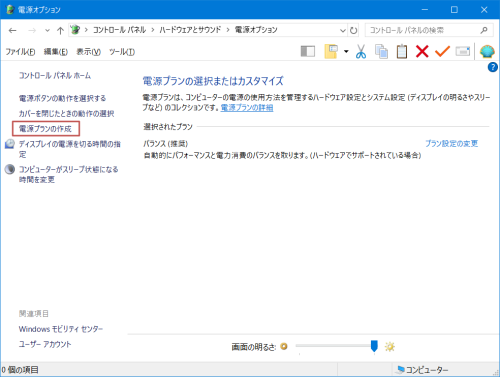
・そして、「高パフォーマンス」を選択して、「次へ」をクリックします。
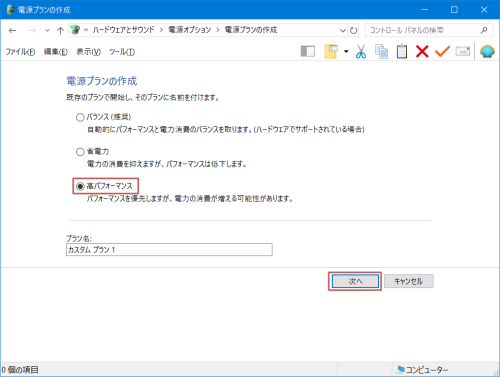
・さらに、ディスプレイの電源を切るを「適用しない」に変更し、「作成」を押します。
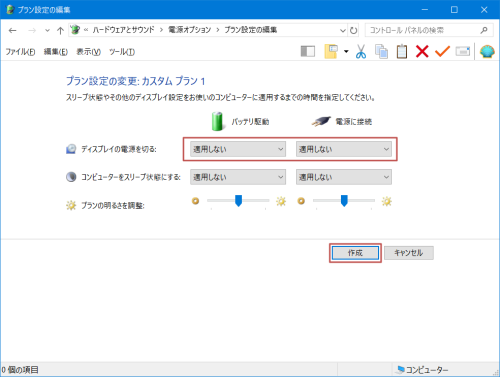
(項目3)
・下図の様になれば、設定は完了です。
・本対策で、暫く様子を見てみます。
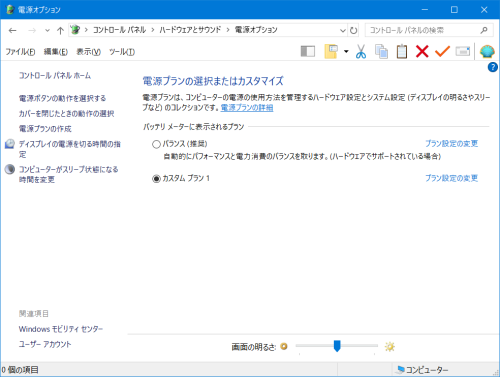
(項目4)
・以上で、Lenovo YOGA720、タッチパネル(タッチスクリーン)が効かない時の対処方法は終了
です。
(追記)
・上記の対策を実施しても、タッチパネル(タッチスクリーン)が効かない現象が再発しました。
・追加の対策として、高速スタートアップを無効にしました。以下に、手順を記載します。
・スタートメニュー → コントロールパネル → ハードウェアとサウンド → 電源オプション →
電源ボタンの動作を確認する をクリックします。
・次に、「現在利用可能でない設定を変更します」を選択します。
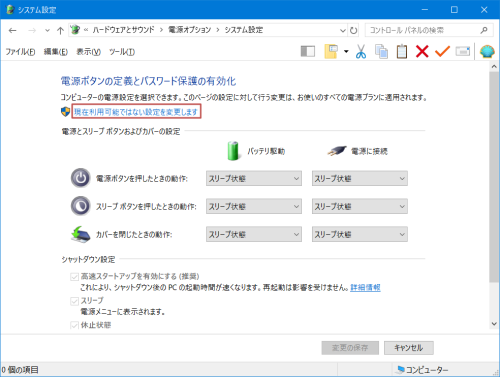
・そして、「高速スタートアップを有効にする(推奨)」のチェックを外し、「変更の保存を」押します。
・以上で追加の対策は終了です。これで、しばらく様子を見ます。
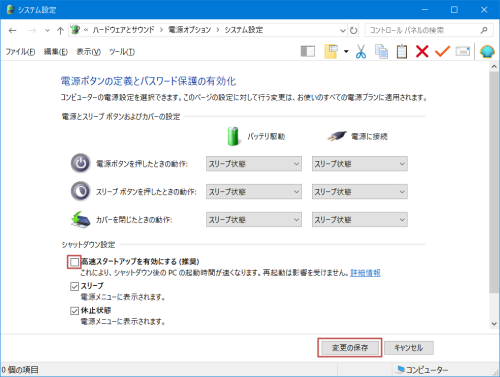
エクセル将棋館
日本国
地方都市
スポンサード リンク